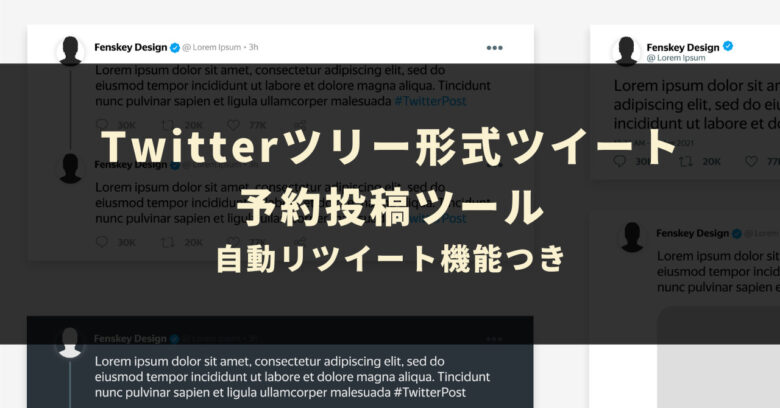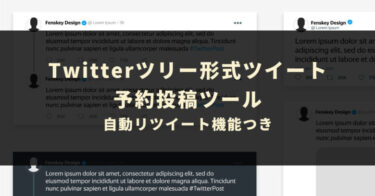本記事では業務自動化ツールを企画開発するGASラボの「Twitterツリー形式ツイート予約投稿ツール(自動RT機能付き)」の概要・使い方、よくある質問に関するQ&Aについて詳しく解説しております。
Twitterツリー形式ツイート予約投稿ツールの概要

本ツールはTwitterの標準機能にはない「ツリー形式(スレッド形式)ツイートの予約投稿」を実現することができるツールです。
2023年3月のTwitter APIの仕様変更(有料化)後も、Freeプラン(無料プラン)でご利用いただくことができます。
予め設定した「予約投稿日」と「予約時間帯」に複数のツイートが連なったツイートを予約投稿することが可能です。
本ツールはテキストのみのツイートだけではなく、画像や動画付きのスレッド型ツイートの予約投稿も可能となっています。
また、本ツールには便利な「自動リツイート機能」が搭載されています。本ツールで予約投稿した各ツイートを予め設定した1日最大3回のタイミングで自動リツイートすることができます。
さらに、本ツールはGAS(Google Apps Script)にて開発したGoogleスプレッドシート形式のシートであるため、インターネットに接続できる環境であれば、WindowsやMacなど、OSを選ばず利用できます。
一度PCにて初期設定と予約設定を行えば、自動でプログラムが実行されるようになるので、ツールを何度も開く必要はございません。
ツリー形式(スレッド形式)のツイートを予約投稿したい方にオススメのツールです。
Twitterツリー形式ツイート予約投稿ツールの4つの特徴
ツリー形式のツイートの予約投稿が可能!
- Twitterの標準機能では実現できないツリー形式での予約ツイートを実現することができます。
- もちろん、ツリー形式以外のツイートの予約投稿も可能です。
画像や動画付きのツイートにも対応!
- テキストのみのツイートはもちろん、画像付きや動画付きのツイートを予約投稿することができます。
- 年月日+時間帯を指定することで予約投稿が可能です。
- 予約ツイートはGoogleスプレッドシートで編集・管理することができます。
1日最大3回までのリツイートができる自動リツイート機能も搭載
- 本ツールで予約投稿した各ツイートを1日最大3回まで自動リツイートすることができます。
- 時間帯を設定することで自動リツイートが可能となります。
- 「自動リツイートを停止する年月日」も指定すれば、その日まで自動RTを繰り返すことができます。
画像付き設定マニュアルがあるので、初心者でも安心!
- 本ツールは自動予約投稿および自動リツイートの操作にTwitterAPIを利用しております。
- 初心者の方でも簡単にAPIの設定や本ツールの利用のための設定ができるよう、画像付きの丁寧なマニュアルを用意しておりますので、ご安心ください。
Twitterツリー形式ツイート予約投稿ツールはこんな方にオススメ!
- Twitterの投稿を最大限に効率化するためのツールを必要としている方
- ビジネスやウェブサイトのプロモーションのためにTwitterを利用している方
- 漫画や画像などのコンテンツをスレッド形式のツイートで発信されている方
- ツイートの投稿に最適な時間帯を特定し、適切なフォロワーに確実にリーチする必要がある方
【2023年4月更新】本ツールのご利用について
- 2023年3月30日に公式アナウンスされたTwitter API有料化に伴い、下記2点変更となっております。
- Twitter API有料化に伴い、本ツールはTwitter API無料プランの方でも一部ご利用は可能ですが、原則Twitter API有料プラン加入者向けのツールとなります。Twitter API有料プランの利用開始方法は下記のページをご覧ください。(無料プランでは、本ツールのRT機能はご利用いただけません。)
- Twitter API有料化およびAPIの仕様変更に伴い、ツールの仕様も変更となっております。詳細は本記事マニュアルをご確認ください。
Twitterツリー形式ツイート予約投稿ツールのご利用マニュアル
STEP1:ご購入された本ツール(Googleスプレッドシート形式)をコピー

本ツールは自動化プログラムが組み込まれたGoogleスプレッドシート形式のツールです。ご購入当初は「閲覧権限のみ」に制限されております。
自動化メニューをご利用いただくためには、本ツールのスプレッドシートのツールバーにあります「ファイル」タブから「コピーを作成」をクリックして、コピーシートを生成する必要があります。
コピーシートにはプログラムも一緒にコピーされますので、コードを編集する必要性は全くありませんので、ご安心ください。
STEP2:TwitterAPIの情報を取得し、「設定」シートに貼り付け
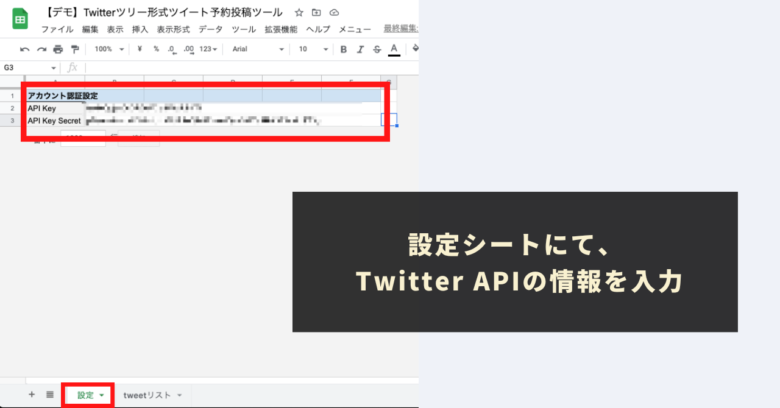
本ツールではTwitterAPIを利用してツイートの予約投稿や自動リツイート操作をしています。そのため、TwitterAPIの利用に必要な情報(API KeyおよびAPI Key Secret)が必要となります。
※参考:TwitterAPIの利用に必要な情報の取得方法については下記の記事で詳しく解説しております。こちらをご参照の上、API KeyおよびAPI Key Secretを取得してください。
API KeyおよびAPI Key Secretを取得しましたら、本ツールの「設定シート」の「API Key」および「API Key Secret」の欄に貼り付けます。
STEP3:メニューから「アカウント認証」を実行し、認証手続きを進める
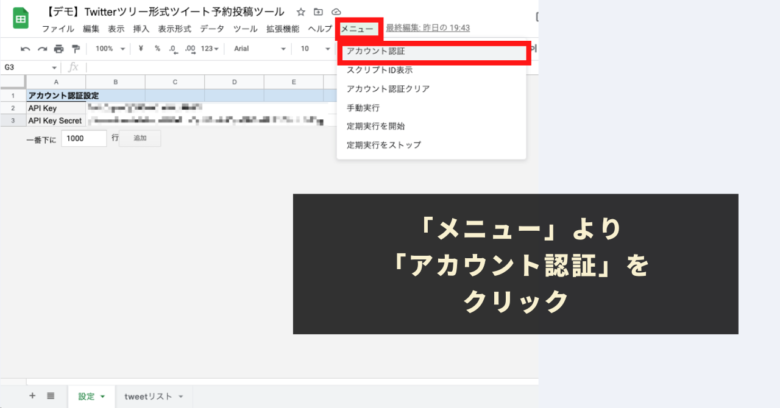
次にTwitter APIを利用するために必要なアカウント認証の手続きを行います。
ツールバーに本ツール独自の「メニュー」が用意されています。
「メニュー」タブより「アカウント認証」をクリックします。
その後、アカウント認証用のウインドウが表示されますので、「アカウント認証ページ」のテキストリンクをクリックします。
Twitterの認証画面が表示されますので、「連携アプリを認証」をクリックします。
「認証が許可されました」という表示が出ればTwitterの認証手続きは完了です。これでTwitterAPIを利用する準備が整いました。
※補足:「アカウント認証をクリア」機能もご用意しております。
利用するアカウントを変更するシーンなど、アカウント認証をクリアしたいときにご利用できる「アカウント認証をクリア」メニューもご用意しております。必要に応じてご利用ください。
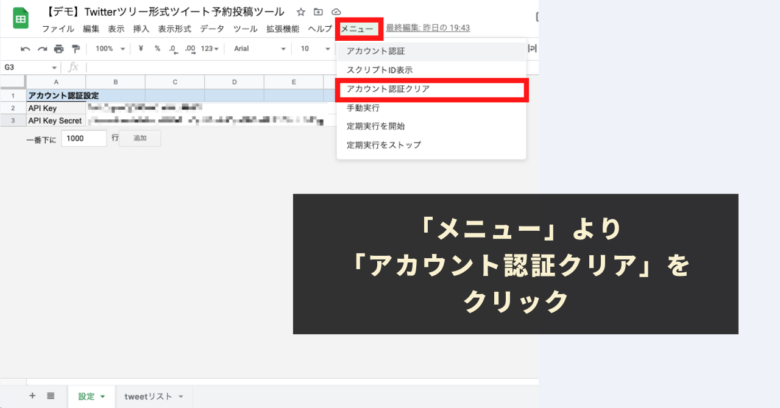
STEP4:投稿したい画像・動画を事前にGoogleドライブにアップロード
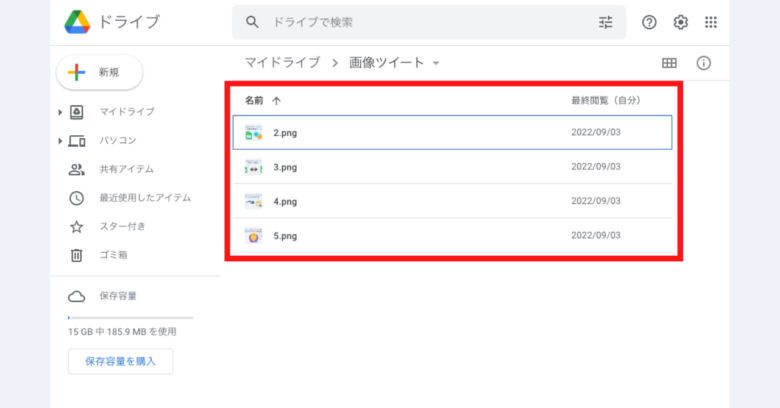
画像付きや動画付きのツイートを予約投稿する場合、事前に画像や動画をご自身のGoogleドライブにアップロードしておきます。(テキストのみのツイートを予約投稿する場合は、本STEPをスキップしていただいて構いません)
アップロードするフォルダはどこでも構いません。ご自身が管理しやすい場所にアップロードしてください。
※参考:Googleドライブへ画像ファイルのアップロード方法がご不明な場合は下記の記事をご覧下さい。
注意点:本ツールで投稿可能な動画のファイル形式について
本ツールを利用して動画付きのツイートを予約投稿する場合、動画のファイル形式に制限があります。
「mp4」ファイルのみが本ツールでは対応可能ですので、Googleドライブにアップロードする際には、ご注意ください。
STEP5:「tweetリスト」シートに各種予約投稿設定を記入
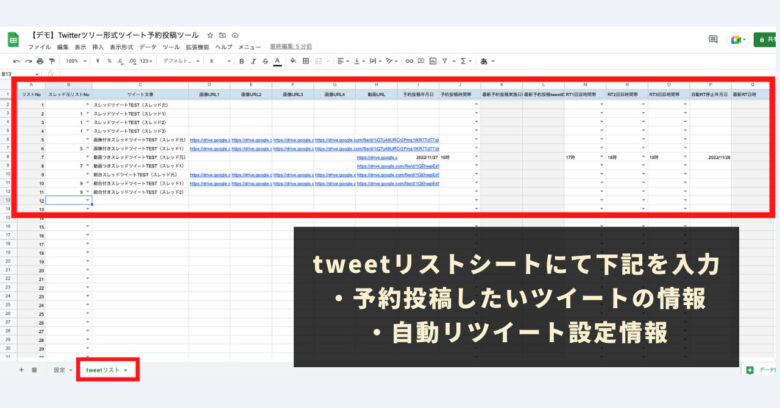
次に予約投稿設定や、自動ツイート設定を行います。
本ツールの「tweetリスト」シートに、予約投稿したいツイートの情報(スレッド元ツイートの指定、ツイート文章、画像情報または動画情報)と自動リツイート設定情報を記入していきます。
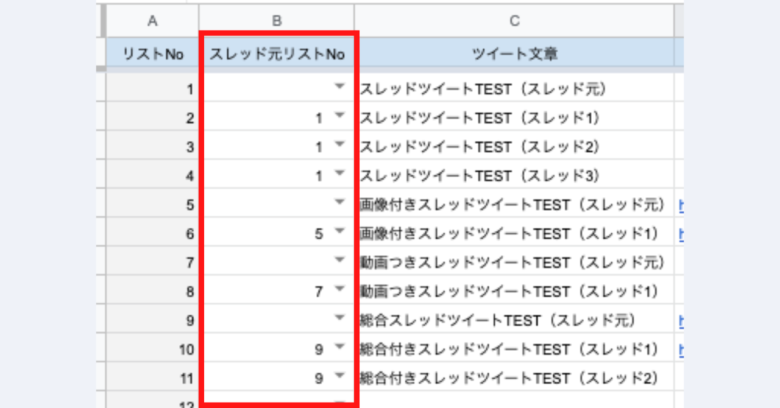
下記が「tweetリスト」シートにて入力・設定する項目です。
Twitterツリー形式ツイート予約投稿ツールの「tweetリスト」シートに記入する情報
- スレッド元リストNo
- スレッド元となるツイートを指定する列です。
- スレッド元となるツイートの「リストNo」をプルダウンで指定することで、指定した「リストNo」のツイートに連なるスレッド投稿が可能となります。
- 既にスレッド元リストNoが入力されているツイートのリストNoを指定した場合、そのツイートは投稿されません。
- ツイート文章
- ツイートの本文となる文章です。
- 本ツールでは必ず入力する必要があります。
- 画像URL1
- ツイートに添付する1枚目の画像の情報です。
- 動画URLに文字列が入力されている場合は無視されます。
- 画像URL2
- ツイートに添付する2枚目の画像の情報です。
- 動画URLに文字列が入力されている場合は無視されます。
- 画像URL3
- ツイートに添付する3枚目の画像の情報です。
- 動画URLに文字列が入力されている場合は無視されます。
- 画像URL4
- ツイートに添付する4枚目の画像の情報です。
- 動画URLに文字列が入力されている場合は無視されます。
- 動画URL
- ツイートに添付する動画の情報です。
- 予約投稿年月日
- 「年/月/日」の形式で入力してください。
- 本項目が入力されていない場合、予約投稿されません。
- スレッド元リストNoが入力されているツイートの場合、本項目は無視されます。(スレッド元となるツイートにのみ有効)
- 予約投稿時間帯
- 予約投稿される時間帯をプルダウンで設定します。
- 本項目が入力されていない場合、予約投稿されません。
- スレッド元リストNoが入力されているツイートの場合、本項目は無視されます。(スレッド元となるツイートにのみ有効)
- RT1回目時間帯
- 自動リツイートが実施される1回目の時間帯をプルダウンで指定します。
- スレッド元リストNoが入力されているツイートの場合、本項目は無視されます。(スレッド元となるツイートにのみ有効)
- RT2回目時間帯
- 自動リツイートが実施される2回目の時間帯をプルダウンで指定します。
- スレッド元リストNoが入力されているツイートの場合、本項目は無視されます。(スレッド元となるツイートにのみ有効)
- RT3回目時間帯
- 自動リツイートが実施される3回目の時間帯をプルダウンで指定します。
- スレッド元リストNoが入力されているツイートの場合、本項目は無視されます。(スレッド元となるツイートにのみ有効)
- 自動RT停止年月日
- 自動リツイートを停止する日付を指定することができます。
- 自動RT停止年月日が指定されておらず、RT時間帯を指定されている場合、毎日自動リツイートが実行されます。
- スレッド元リストNoが入力されているツイートの場合、本項目は無視されます。(スレッド元となるツイートにのみ有効)
Twitterツリー形式ツイート予約投稿ツールの「tweetリスト」シートに記入不要な情報
- 最新予約投稿実施日時
- 予約投稿が実施されたら、自動で出力されます。
- 最新予約投稿tweetID
- 予約投稿が実施されたら、自動で出力されます。
- 最新RT日時
- 自動RTが実施されたら、自動で出力されます。
仕様補足
ツイート文章について
ツイート文章については、実際のTwitterの投稿作成画面で事前に文字数などを確認しながら文章を作成し、文字数が問題ない文章をコピペするのがおすすめです。
ツリー投稿(スレッド投稿)について
ツリー投稿(スレッド投稿)はスレッド元リストNoが同じツイートのうち、スプレッドシートの上から順に投稿されます。
予約投稿について
- 「最新予約投稿実施日時」に何かしら文字列が入っている場合はスキップされます。
画像URL/動画URLについて
- 画像URL1〜4、動画URLについては、Googleドライブにアップロードされた画像ファイルのURLを記入します。本ツールではGoogleドライブにない画像については対応しておりませんので、ご注意ください。
- また、画像付きや動画付きではないツイートの場合は画像URL1〜4や動画URLは空欄でも問題ありません。
自動リツイートについて
- 最新予定投稿tweetIDが空欄で、予約投稿時間帯とRT時間帯が重複する場合は、予約投稿のみが実施されます。
- すでにリツイートされている場合、一度リツイートを取り消したのち、再度リツイートされる仕様となっております。
※参考:GoogleドライブにアップロードしたファイルのURLを取得する方法については、下記の記事をご参照ください。
上記記事で紹介されている「ファイルの公開範囲」については、変更せずに「制限付き」のままでリンクを取得して構いません。
STEP6:ツイート予約投稿機能のテスト
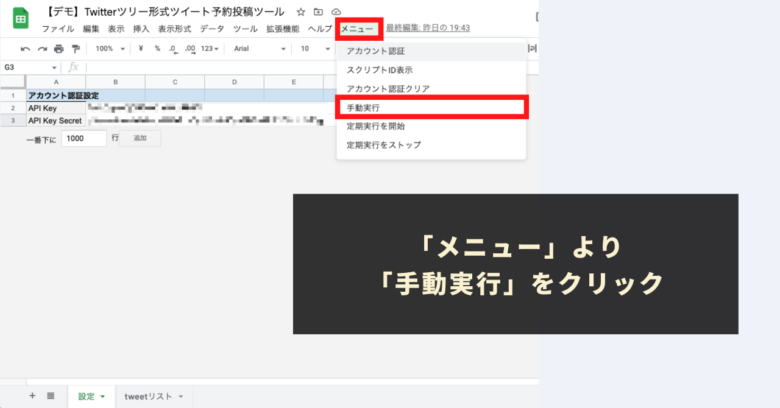
ツイート予約投稿機能の設定が完了したら、手動での投稿テストを行います。
テスト投稿のために、tweetリストシートにて、1つのツイート候補の「予約投稿日」を現在の日付に、「予約投稿時間帯」を現在の時間帯に設定します。
その後、本ツール独自の「メニュー」より「手動実行」をクリックします。
問題なくツイートが実行され、「tweetリスト」シートの「最新予約投稿実施日時」欄および「最新予約投稿tweetID」に情報が出力されていれば、成功です。
※必要に応じてテスト用に投稿したツイートの削除とtweetリストシートでの予約投稿設定を修正してください
※また、「最新予約投稿実施日時」に何かしら文字列が入っている場合はスキップされる仕様のため、必要に応じてクリアしてください。
ツイートが実行されない場合やエラーが発生する場合は、STEP6までの設定に何らか問題がある可能性が高いため、STEP1からSTEP5までを改めて確認してみてください。
STEP7:メニューより「定期実行開始」を実行
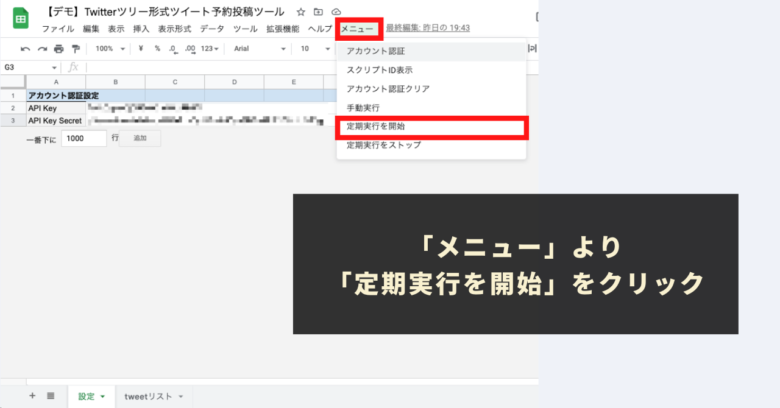
最後にツイートの予約投稿の自動化およびリツイートの自動化の設定をします。
ツールバーに用意された独自の「メニュー」より「定期実行開始」を実行してください。
「定期実行開始」を実行すると、1時間ごとに定期実行が走るようになり、予約投稿→自動リツイートの順番で自動処理が実施されていきます。
注意点
- 予約投稿の最大投稿可能数
- TwitterAPIの制限があるため、同日同時間帯で設定された予約ツイート+スレッド投稿は最大100件まで投稿可能な仕様としております。
- スレッド元の投稿で1件、スレッド1つの投稿で1件の計算になります。
- 100件を超える場合は投稿されずスキップされます
- 時間帯を分散されることをお勧めします。
- TwitterAPIの制限があるため、同日同時間帯で設定された予約ツイート+スレッド投稿は最大100件まで投稿可能な仕様としております。
- 自動リツイートの最大実施可能数
- こちらもTwitterのAPIの制限があるため、同時間帯で設定された自動リツイートは最大5件まで実施可能な仕様となっております。
- 5件を超える場合は、自動リツイートがされません。
- 時間帯を分散されることをお勧めします。
参考:「定期実行をストップ」機能もご用意しております
定期実行を設定後、定期実行をストップしたい場合に利用できる「定期実行をストップ」メニューもご用意しております。必要に応じてご利用ください。
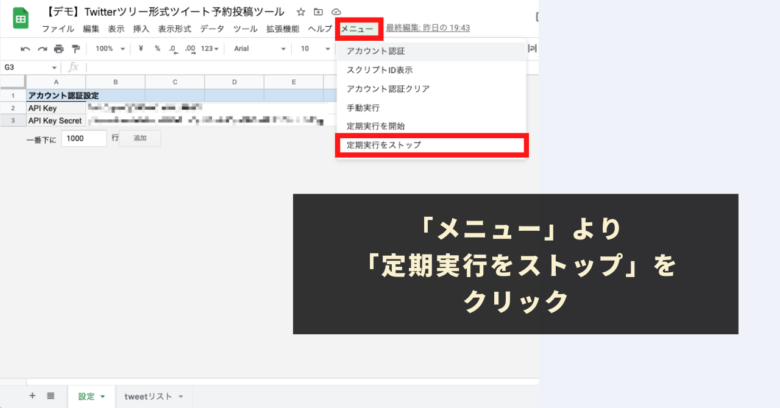
Twitterツリー形式ツイート予約投稿ツール:ご利用上の注意点
本ツールの利用には、Googleアカウント、Twitterアカウントが必要になります。
本ツールはTwitterAPIを使用して情報を取得しております。場合によっては、一時的に情報が取得できない場合や、情報の取得が失敗するケースもございます。予めご了承ください。
本ツールはTwitter APIの無料プラン( Freeプラン)や有料プラン(Basicプラン)ご利用者向けのツールです。Twitter APIの利用権限がない方はご利用いただけませんので、予めご了承ください。
Freeプランでご利用の場合
24時間で50投稿(リクエスト)までが上限となります。
- 本ツールの自動RT機能はご利用いただけません。
Basicプランでご利用の場合
24時間で100投稿(リクエスト)までが上限となります。
- 本ツールの自動RT機能はご利用いただけますが、15分につき5回までの上限があります。
本ツールの利用で発生した問題の責任は負いかねます。事前に使い方をテスト、理解した上で、ご利用ください。
本ツールを利用しての予約投稿および自動リツイートは、アカウントの凍結リスクもゼロではありません。リスクをご承知の上、ご利用ください。(特に同じ時間帯に大量のツイートやリツイートを行わないことを推奨します)
ツールおよびプログラムの著作はGASラボにあります。無断での転載・再販・配布・共有やソースコードのコピーは固く禁止しております。
本ツールは処理時間に上限があります(約6分)。特に動画や画像などを投稿される場合には、アップロードに時間がかかりますため、ご注意が必要です。あらかじめご了承ください。
本ツールは初回利用時に「認証・許可プロセス」が発生します。認証・許可を下記の記事を参考に進めて下さい。
本ツールはTwitterAPIの仕様変更に伴い、ツール自体の仕様が変更になる可能性やアップデートされる可能性、データの取得やAPIを使った操作ができなくなる可能性がございます。予めご了承ください。
Twitterツリー形式ツイート予約投稿ツールに関するQ&A
Twitterツリー形式ツイート予約投稿ツールはどこで入手できますか?
ツールのスプレッドシートの列や行を「固定表示」にしたいのですが、問題ありませんか?
行や列の固定表示については、実施いただいても問題ございません。
固定表示を設定いただいても正しく動作しますので、ご安心くださいませ。
ツールのスプレッドシートに新しいシートを追加しても問題ありませんか?
新たなシートを追加いただくことは問題ございません。
一方、デフォルトのシートは削除やシート名の変更はお控えください。
本ツールで画像や動画を投稿する場合、サイズに上限はありますか?
はい、アップロード・投稿できる画像や動画にサイズの上限がございます。
下記、公式ドキュメントに掲載されている内容になりますので、こちらをご参考にしてください。
APIを介してアップロードする場合のサイズ制限
- 画像 5MB
- GIF 15MB
- 動画 15MB
Twitterツリー形式ツイート予約投稿ツールの使い方に関する問い合わせ方法は?
ツールを利用中エラーが発生しました。エラーの解消方法はどこに記載されていますか?
本ツールで発生するエラーのほとんどのケースがTwitter APIに関連するエラーと予想されます。
下記の記事のQ&Aセクションでは、発生したエラー別の解消方法を詳しく記載しておりますので、まずはこちらをご参照ください。
本記事では、Twitter API有料化公式アナウンス後である2023年10月最新のTwitter APIの利用に必要な「API Key」&「API Key Secret」(OAuth1.0a利用の場合)の取得・確認方法、および「Clien[…]
GASラボのTwitter自動化ツールのご紹介
GASラボでは主にGoogle Apps Script(GAS)を用いて自動化ツールを企画・開発しております。これまで開発したツールは2023年4月現在、100種類以上を超え、今後も随時新規で開発、公開する予定です。
GASラボの開発した自動化ツールのラインナップの一つとして、Twitterの自動化を実現するツールを複数開発しております。主なツールの一部をご紹介します。
GASラボの開発した主なTwitter自動化ツール
GASラボでは本記事で紹介した「Twitterツリー形式ツイート予約投稿ツール」以外にも、Twitterを自動化できるツールを複数ご用意しております。是非ご覧ください。